经验直达:
- 怎么在word中间添加空白页
- word文档中怎么添页
- 怎样在word文档中间插入页码
一、怎么在word中间添加空白页
WPS文字中添加空白页的方法:
WPS文字默认打开后就只有一页 , 而且光标停留在1行1列 。通常情况下只有我们输入完一页后才会自动添加下页,下面我们来看一下如何添加新的页面 。
1-快捷键法
直接按Ctrl Enter键就会新增一个页面,这个方法也是最简单 。
2-菜单法
点击插入菜单下面的空白页按钮,也会产生一个新的页面(页面选择有横向和纵向) 。
另外我们点击WPS文字下的小三角,使用插入菜单的空白页也可以进行插入操作 。
我们还可以使用键盘操作,按ALT键,然后使用屏幕提示的按键也可以进行操作
word文档怎么添加下一页
例如图中的word文档,当前页未填满,想直接新建一页,在新建的页打字;
word文档怎么添加下一页
1、点击word菜单栏的【页面布局】 ;
word文档怎么添加下一页
2、点击页面布局中的【分隔符】按钮;
word文档怎么添加下一页
3、点击分页符后,就会在当前页添加一个分页符,且自动新建一页;
word文档怎么添加下一页
4、另外,如果点击分隔符菜单中的分节符中的【下一页】,则在新建页面的同时还添加了一个分节符 。可以让新建的页有不同的版面布局;
二、word文档中怎么添页
- 点击Windows开始菜单 , 在程序中找到Word,点击启动Word,或双击桌面的Word图标启动Word 。
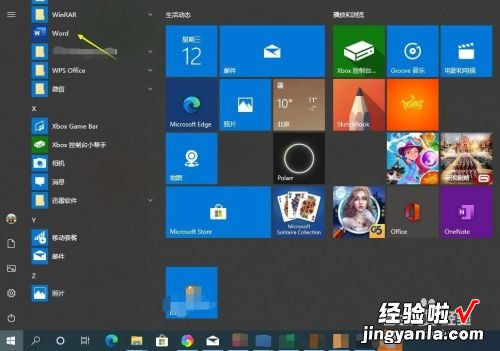
请点击输入图片描述
- 启动Word后 , 分别点击打开、浏览,在打开对话框中找到需要打开编辑的文档,选中后点击打开 。
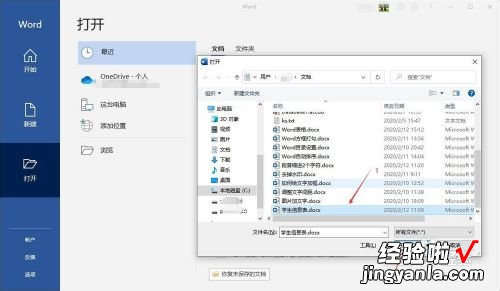
请点击输入图片描述
- 如果需要在文档最后增加页,按Ctrl End键将光标移动到文档最后 , 然后按回车输入空行,多输入几个行直至换新的一页完成添加页 。
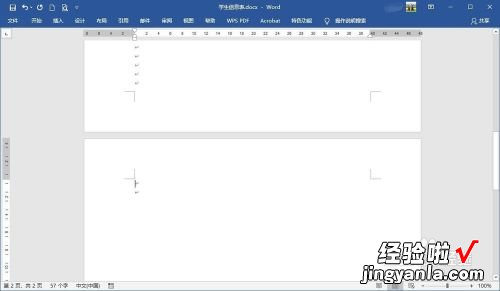
请点击输入图片描述
- 将光标移动到需要添加页的位置,点击Word插入菜单,然后点击左侧右页工具栏上面的“空白页”完成在当前光标处新页的插入 。
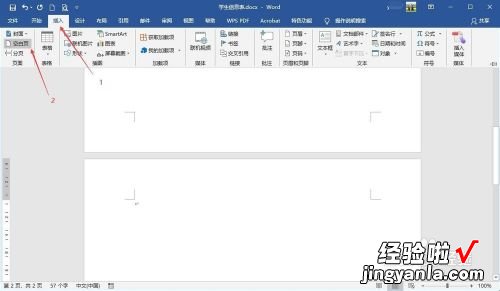
请点击输入图片描述
- 也可以使用布局方式添加页 。将光标移动到需要添加页的位置,点击Word的布局菜单显示所在布局工具栏 。
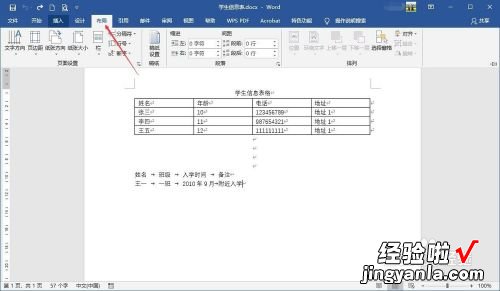
请点击输入图片描述
- 点击页面设置工具栏里的“分隔符”,在弹出菜单中选择“分页符”实现在当前光标处新页的插入 。

请点击输入图片描述
- 完成对Word文档新页添加的编辑后,点击Word快速工具栏上的磁盘图标对文档进行保存 。
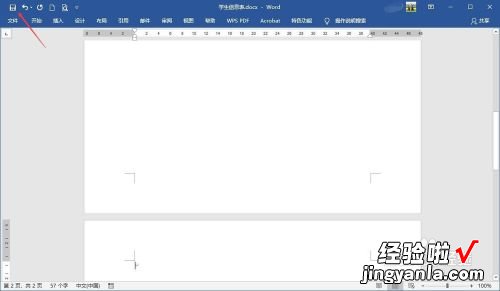
请点击输入图片描述
三、怎样在word文档中间插入页码
【word文档中怎么添页 怎么在word中间添加空白页】以在第三页插入页码 1为例,
1、将鼠标移至第2页最后的位置,然后点击插入——〉分隔符——〉分节符类型选为“下一页”,点击确定 , 此时鼠标移动到了第3页;
2. 点击插入——〉页码——〉首页显示页码——〉格式——〉选择所要插入的数字格式,并选择起始页码为1,点击确定就可以了 。这时 们可以看到从第3页开始页码分别为1 , 2,
3………,但是前面的两页也插入了页码,用如下步骤3 , 4解决;
3. 双击第3页插入页码的地方,这时会弹出页眉页脚的工具栏,点击其中的“同前”(有些版本为“链接到前一个”)按钮(默认是启用这个功能,点一下相当于取消这个链接),然后关闭;
4. 这时可以回到第一页插入页码的地方双击,将其中的页码删除 , 这时前2页的页码都消失了 。
